Manuel justering af printhovedet
Hvis de udskrevne lige streger ikke er justeret korrekt, eller hvis udskriftsresultaterne ikke er tilfredsstilende efter automatisk justering af printhovedpositionen, skal printhovedpositionen justeres manuelt.
 Bemærk
Bemærk
- Før du justerer printhovedpositionen manuelt, skal du justere printhovedpositionen automatisk. Du kan få flere oplysninger om justering af printhovedpositionen ved at se Justering af Printhoved.
- Vi anbefaler at bruge den samme type papir til justering af printhovedet som til udskrivning.
Hav følgende klar:
Til papir i formatet A4 eller Letter: to ark
Til papir i formatet A2 eller 43 x 56 cm (17" x 22"): et enkelt ark
-
Kontroller, at maskinen er tændt.
-
Vælg Vedligeholdelse (Maintenance) på startskærmbilledet, tryk derefter på knappen OK.
Skærmbilledet Vedligeholdelse (Maintenance) vises.
-
Vælg Justering af printhoved (Print head alignment), tryk derefter på knappen OK.
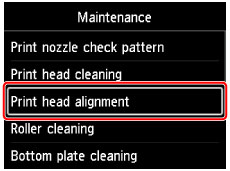
Skærmbilledet Justering af printhoved (Print head alignment) vises.
-
Vælg Manuel (Manual), tryk derefter på knappen OK.
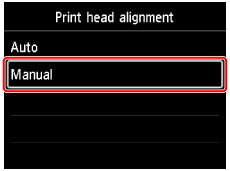
Skærmbilledet til bekræftelse vises.
-
Vælg Ja (Yes), tryk derefter på knappen OK.
 Bemærk
Bemærk- Når den automatiske justering af printhoved ikke er lykkedes, vises der en meddelelse. I dette tilfælde skal du vælge Ja (Yes), trykke på knappen OK og derefter udføre den automatiske justering af printhoved.
Skærmbilledet Papirindstillinger vises.
Angiv Sidestør. (Page size) og Type for det papir, der skal bruges, vælg Indstillinger (Settings), tryk derefter på knappen OK.
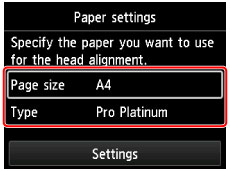
-
Læg det forberedte papir i den papirkilde, der er angivet i meddelelsen.
Hvis papirkilden er bakken til manuel arkføder, skal du lægge ét ark papir i ad gangen.
-
Åbn forsigtigt udbakken til papir.
Åbn forlængeren til udbakken, træk derefter støtten til udbakken ud.
-
Tryk på knappen OK.
Justeringsmønsteret for printhovedet udskrives.
-
Når meddelelsen "Blev mønstrene udskrevet korrekt? (Did the patterns print correctly?)" vises, skal du bekræfte, at mønsteret er udskrevet korrekt, vælg Ja (Yes), tryk derefter på knappen OK.
-
Bekræft meddelelsen, og tryk derefter på knappen OK.
Skærmbilledet til angivelse af værdier for justering af printhovedet vises.
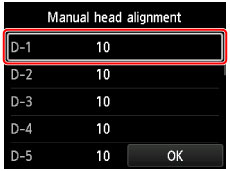
-
Se på mønsteret, og vælg nummeret på det mønster i hver kolonne, der har lige linjer.
Tryk på knappen OK for at vælge en kolonne, vælg nummeret på mønsteret, tryk derefter på knappen OK.
* Eksemplet på det første mønster (A4-format) vises som nedenfor.
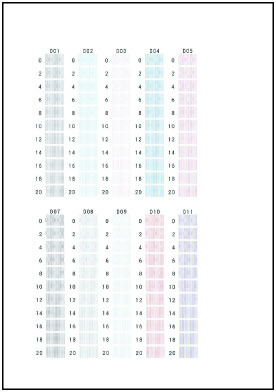
 Bemærk
Bemærk-
Se på mønsteret, og vælg den indstilling, der giver de mindst skæve lodrette lige linjer.
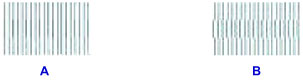
A: Lodrette lige linjer
B: Skæve lodrette lige linjer
-
-
Gentag denne procedure, indtil du er færdig med at indsætte mønsternumre i alle kolonner, vælg OK, tryk derefter på knappen OK.
Hvis der vises en meddelelse på skærmen, skal du følge vejledningerne i meddelelsen.
-
Når meddelelsen om fuldførelse vises, skal du trykke på knappen OK.

